เป็นที่รู้กันอยู่แล้ว่าช่อง YouTube Channel มีอยู่ 2 แบบ คือ ช่องส่วนตัว และช่องสำหรับแบรนด์ ซึ่งข้อแตกต่างหลัก ๆ ของช่องทั้ง 2 แบบนั้นก็คือ
ช่องส่วนตัวเป็นช่องที่เราจัดการได้คนเดียว ถ้าจะให้คนอื่นมาช่วยจัดการเช่น การอัปโหลด การตั้งค่าต่าง ๆ หรือทำอะไรก็ตามในช่องของเรา จะต้องบอกบัญชี gmail และรหัสผ่านให้เขาไป ซึ่งไม่ใช่เรื่องดีแน่ ๆ
ส่วนช่องสำหรับแบรนด์ เป็นช่องที่สามารถมอบหมายให้คนอื่น ๆ เข้ามาช่วยจัดการได้ เช่น อัปโหลดวิดีโอ ตั้งค่าต่าง ๆ จัดการคอมเมนต์ เป็นต้น โดยการเชิญคนอื่นมาช่วยจัดการโดยให้เขาใช้บัญชี gmail ของเขาเองในการเข้ามาจัดการช่องของเรา สะดวกกว่ากันเยอะ
ดังนั้น เมื่อช่องเติบโตขึ้น เราอาจต้องการทีมงานหลาย ๆ คนมาช่วยกันทำ ซึ่งถ้าเราสร้างช่องสำหรับแบรนด์เอาไว้ตั้งแต่แรกและอัปโหลดวิดีโอในช่วงนั้นตั้งแต่แรกก็คงไม่มีปัญหา แต่ถ้าเราสร้างช่องส่วนตัวและอัปโหลดวิดีโอไว้จำนวนมาก แล้วมาคิดสร้างช่องสำหรับแบรนด์และจะมาอัปโหลดวิดีโอขึ้นไปใหม่นั้น คงไม่ใช่ความคิดที่ดีแน่
แต่ไม่ต้องตกใจไป YouTube อนุญาตให้เราย้ายช่องจากช่องส่วนตัวมาเป็นช่องสำหรับแบรนด์ได้ ดังวิธีต่อไปนี้
ลงชื่อเข้าใช้ YouTube ให้เรียบร้อย แล้วพิมพ์ url ดังนี้ https://www.youtube.com/channel_switcher ในแอดเดรสบาร์ แล้วกดปุ่ม Enter เพื่อเข้าไปตรวจสอบช่องที่เรามีอยู่ ก็จะเจอกับช่องที่เรามีอยู่
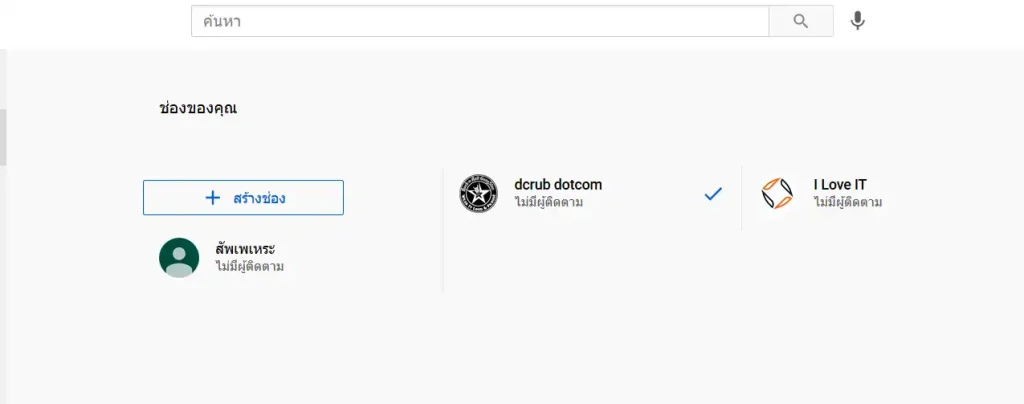
ในกรณีที่ยังไม่ได้สร้างช่องสำหรับแบรนด์อื่น ๆ ก็จะมีแค่ช่องส่วนตัวเพียงช่องเดียว (ในตัวอย่างผมสร้างช่องแบรนด์ไว้แล้ว 2 ช่อง)
เราจะข้ามขั้นตอนไปย้ายช่องเลยก็ได้ หรือจะสร้างช่องใหม่ขึ้นมาก็ได้ ในตัวอย่างผมจะสร้างช่องขึ้นมาอีก 1 ช่องนะครับ โดยการคลิกที่ “สร้างช่อง”
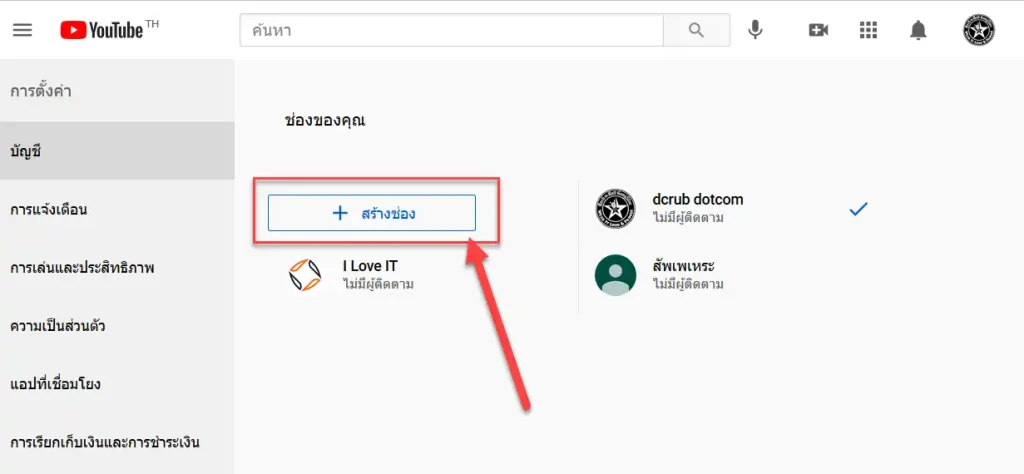
จะเข้าสู่หน้า Brand Accounts ให้พิมพ์ชื่อช่องใหม่ที่ช่อง Brand Account name แล้วคลิกปุ่ม Create
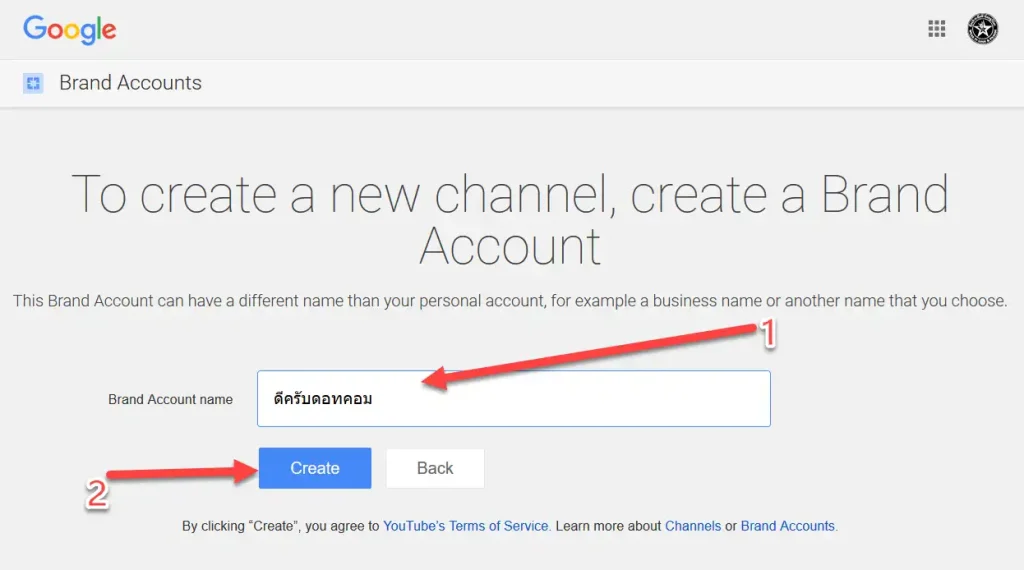
ระบบจะใช้เวลาแป๊บเดียวในการสร้างช่อง เสร็จแล้วจะพาเราไปยังหน้าช่องใหม่ทันที
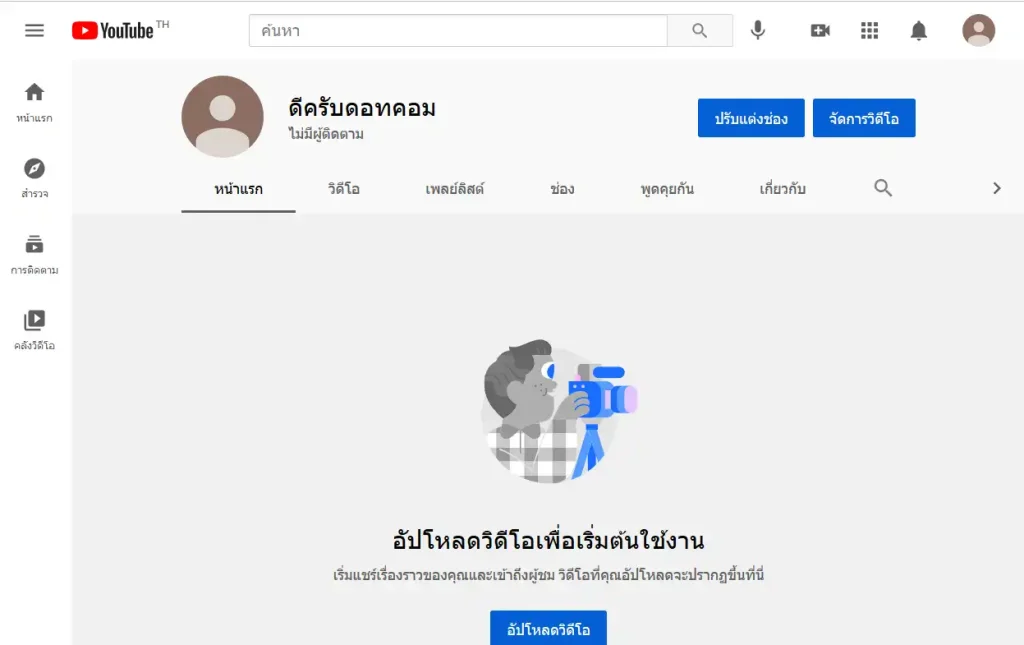
และผมจะทำการย้ายช่องส่วนตัวมายังช่องแบรนด์ที่สร้างขึ้นใหม่นี้ โดยขั้นตอนดังนี้
ลำดับแรกให้คลิกที่รูปโพรไฟล์ ซึ่งตอนนี้จะเป็นโพรไฟล์ของช่องใหม่ จะมีเมนูปรากฏออกมา ให้คลิกที่เมนู “สลับบัญชี”
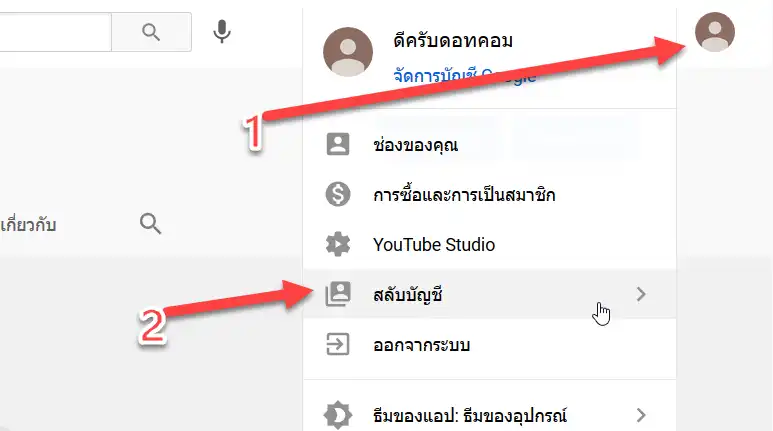
จากนั้นคลิกเลือกบัญชีช่องส่วนตัวของคุณ
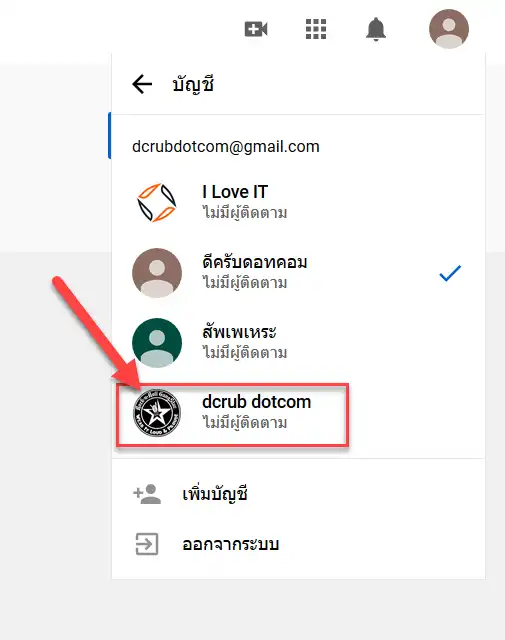
ตอนนี้คุณจะถูกสลับมาใช้งานบัญชีของช่องส่วนตัวแล้ว
ให้คลิกที่รูปโพรไฟล์อีกครั้ง ซึ่งตอนนี้ต้องเป็นโพรไฟล์ของช่องส่วนตัว เมื่อคลิกรูปโพรไฟล์แล้วให้คลิกที่เมนู “การตั้งค่า”
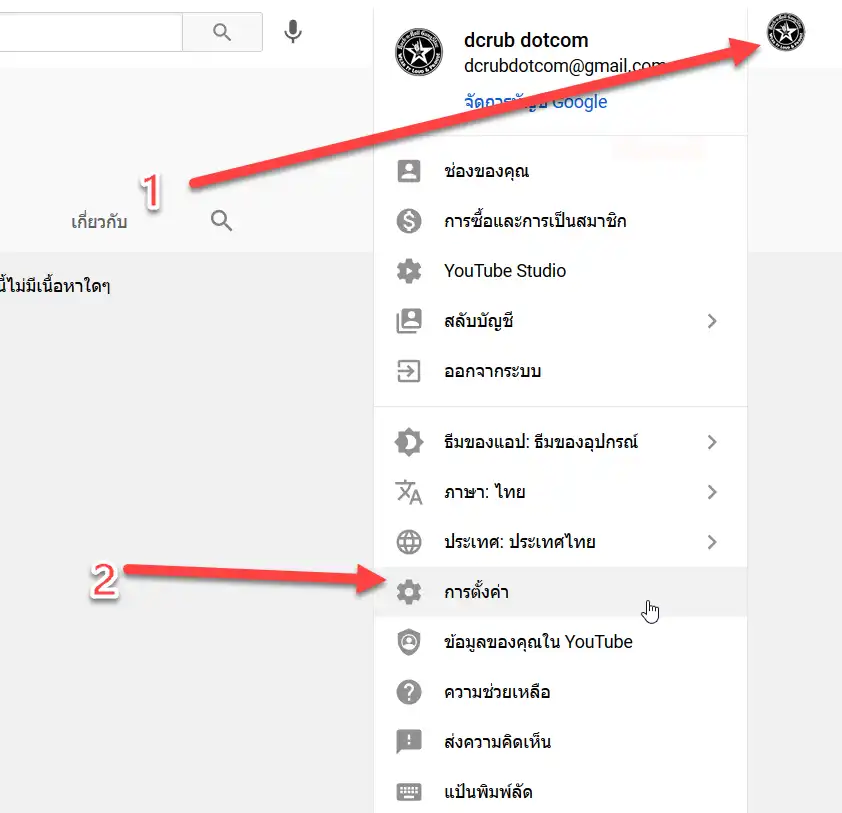
เมื่อเข้าสู่หน้าการตั้งค่า ให้คลิกที่เมนู “การตั้งค่าขั้นสูง”
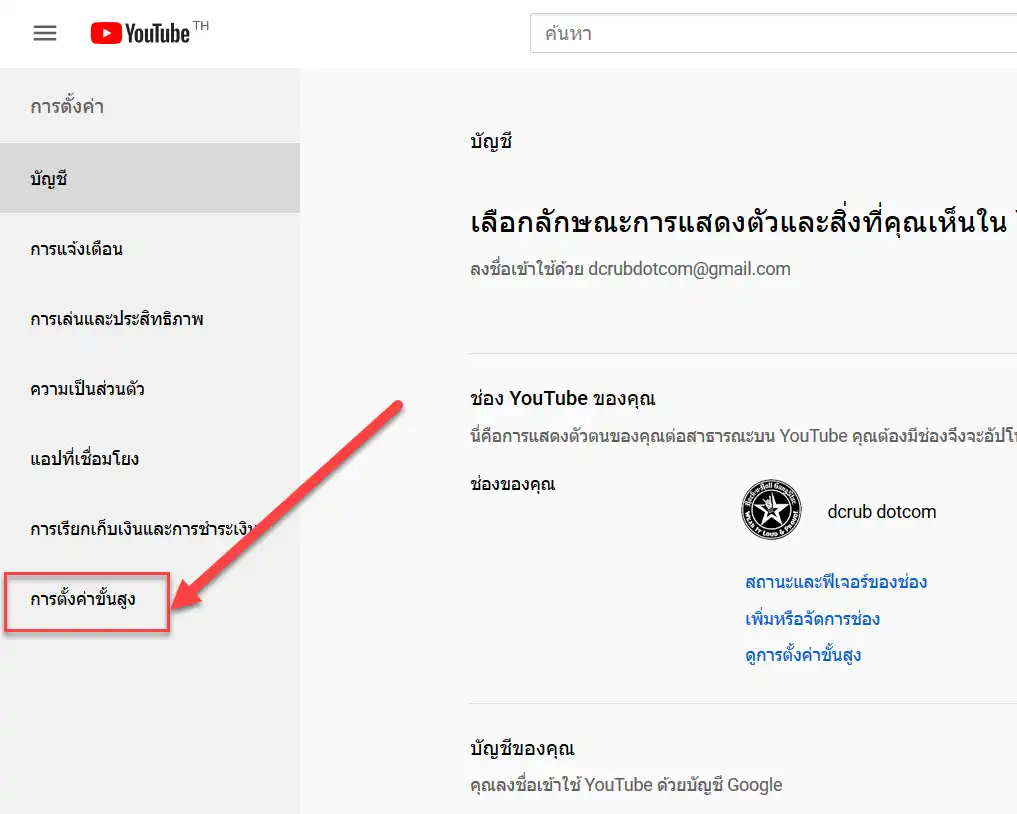
จากนั้นคลิกที่ “ย้ายช่องไปยังบัญชีแบรนด์”
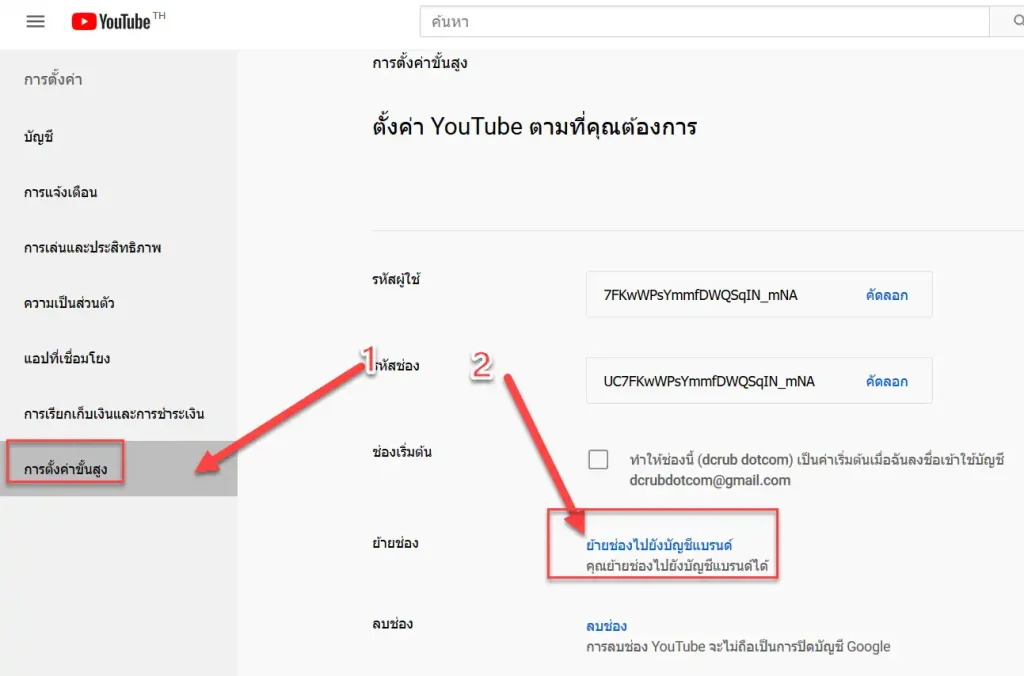
ระบบจะให้ลงชื่อเข้าใช้อีกครั้งเพื่อเป็นการยืนยัน ให้ทำการลงชื่อเข้าใช้ตามขั้นตอนให้เรียบร้อย
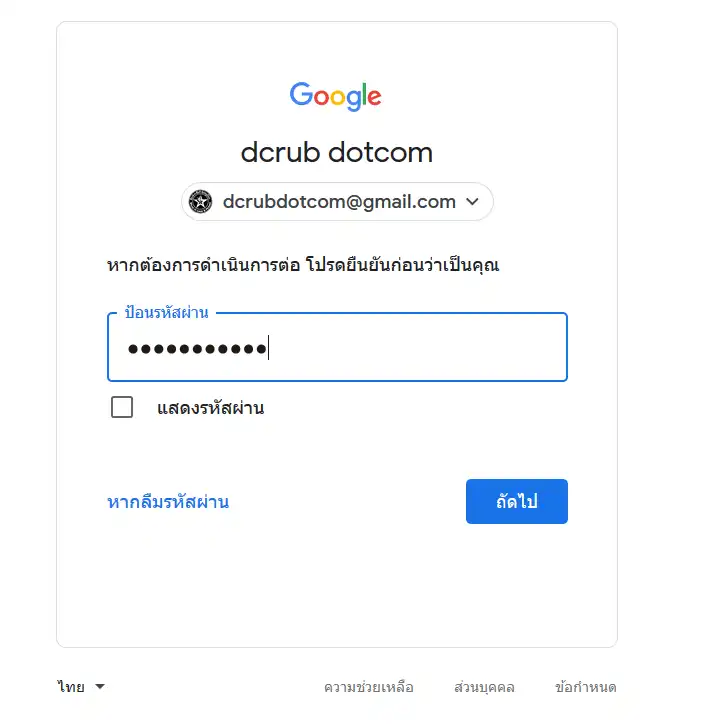
ถ้าระบบให้ยืนยันตัวตนผ่านมือถือก็ดำเนินการให้เรียบร้อย ในตัวอย่างเป็นการยืนยันโดยให้ระบบส่งรหัสไปยังเบอร์มือถือ
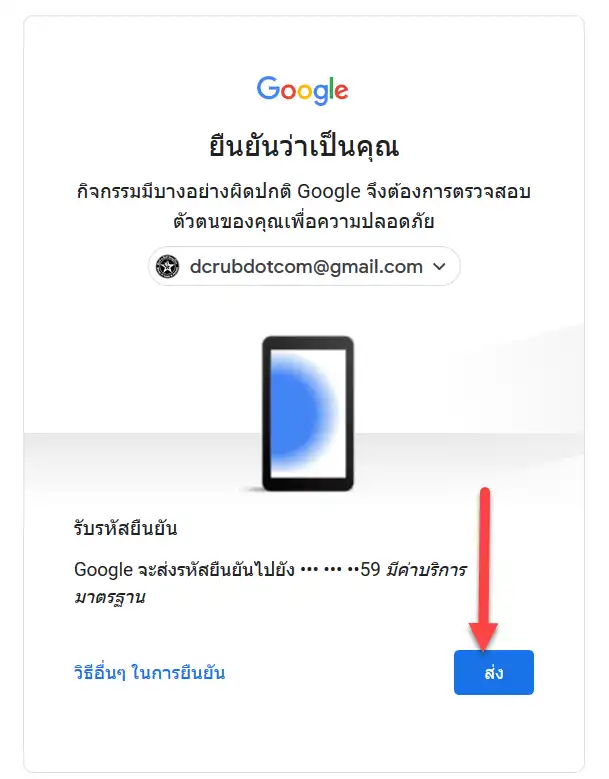
กรอกรหัสที่ได้รับทางข้อความแล้วคลิกปุ่ม “ถัดไป”
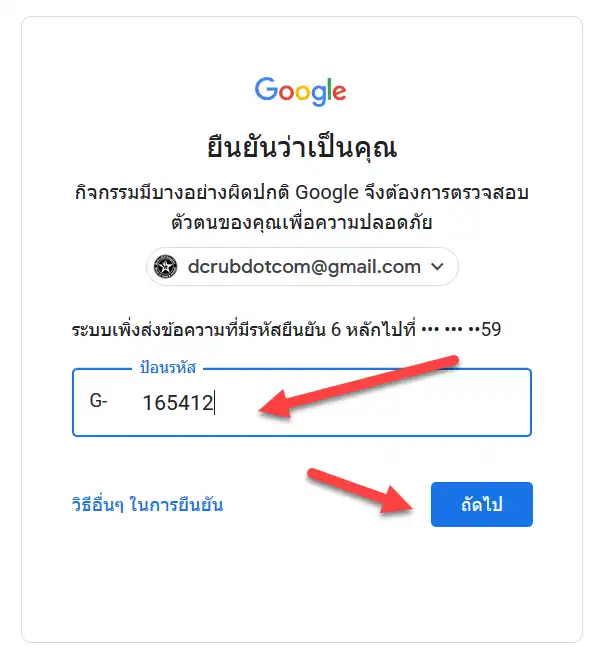
เมื่อยืนยันตัวตนเรียบร้อยแล้วจะเข้าสู่หน้าสำหรับย้ายช่อง
ให้เลื่อนลงไปตรงส่วน “เลือกบัญชีที่ต้องการย้ายช่องนี้ไป” แล้วคลิกปุ่ม “แทนที่” ด้านหลังรายชื่อบัญชีแบรนด์ที่ต้องการย้ายไป
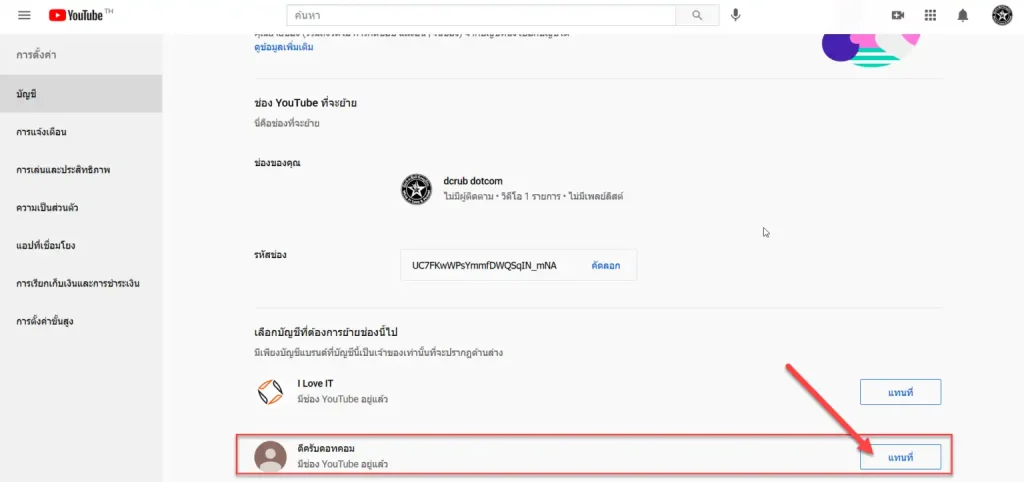
ระบบจะแจ้งว่า ถ้าย้ายไปช่องอื่นแล้ว ช่องปัจจุบัน (ช่องส่วนตัวของเรา) จะถูกลบ ถ้ามั่นใจแล้วว่าต้องการย้ายแน่นอน ให้ติ๊ก ☑ ที่หน้าตัวเลือก “ฉันเข้าใจและต้องการดำเนินการต่อ” แล้วคลิก “ลบช่อง”
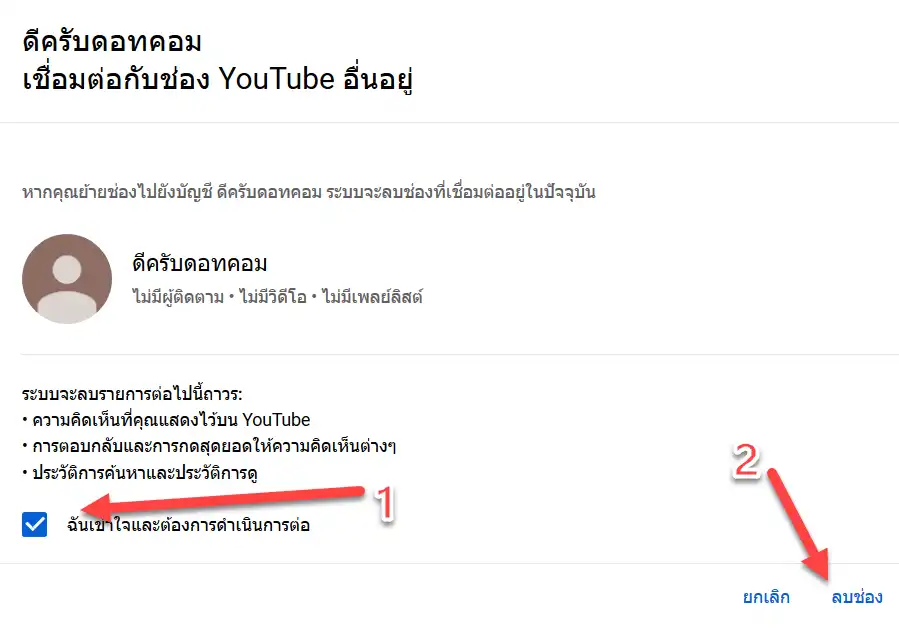
ระบบจะถามอีกทีว่าแน่ใจจริง ๆ ใช่ไหมที่จะย้ายช่อง ถ้าชัวร์แล้วก็คลิก “ย้ายช่อง” ได้เลย
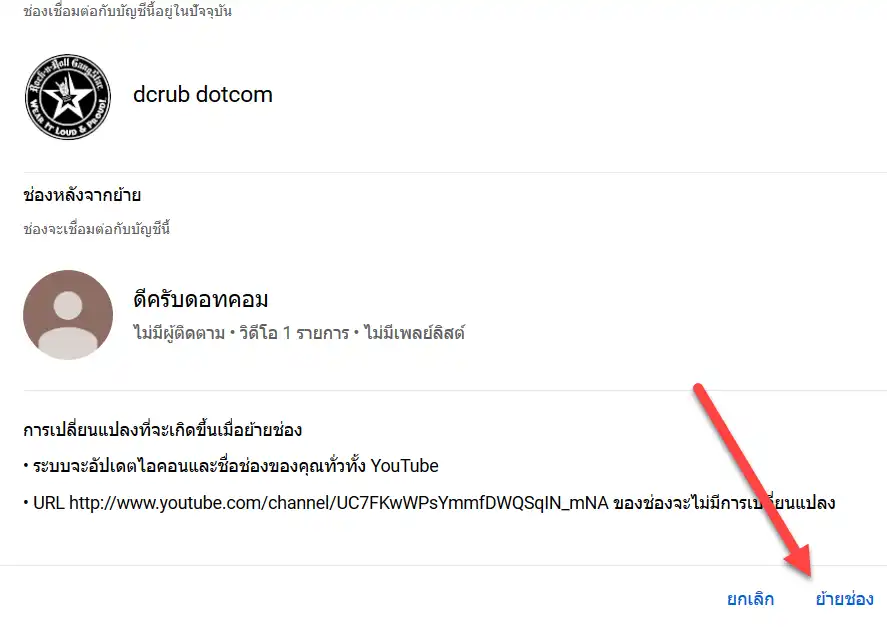
จะมีข้อความเตือนที่มุมซ้ายด้านล่างของจอว่าย้ายช่องให้แล้วนะ และอาจใช้เวลาประมาณ 10 นาที เพื่อให้ทุกอย่างพร้อมใช้งาน
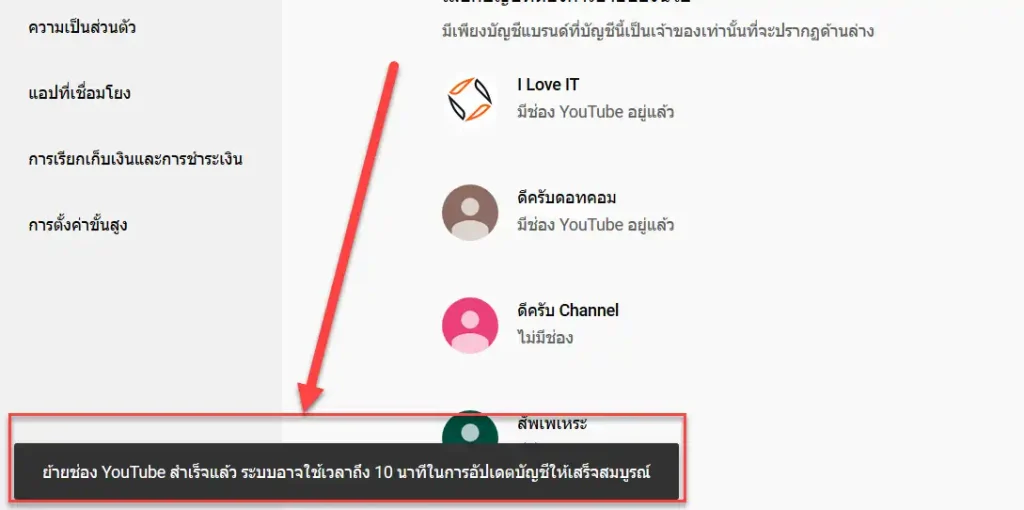
คลิกที่รูปโพรไฟล์ของเราอีกครั้ง แล้วคลิกที่เมนู “สลับบัญชี”
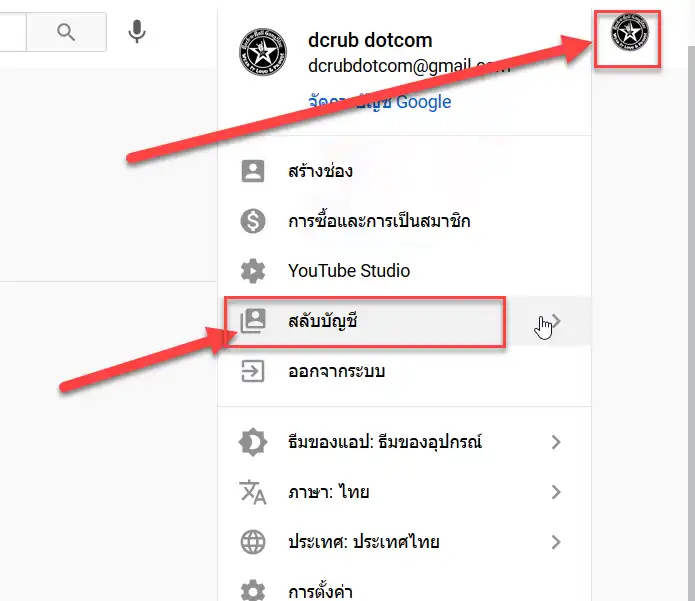
จะเห็นว่าที่รายการไพลไฟล์ของเรามีข้อความว่า “ไม่มีช่อง” นั่นก็เป็นเพราะว่าช่องส่วนตัวของเราได้ถูกลบทิ้งไปแล้วนั่นเอง
ให้คลิกที่ช่องใหม่ที่เราทำการย้ายไปเมื่อสักครู่นี้
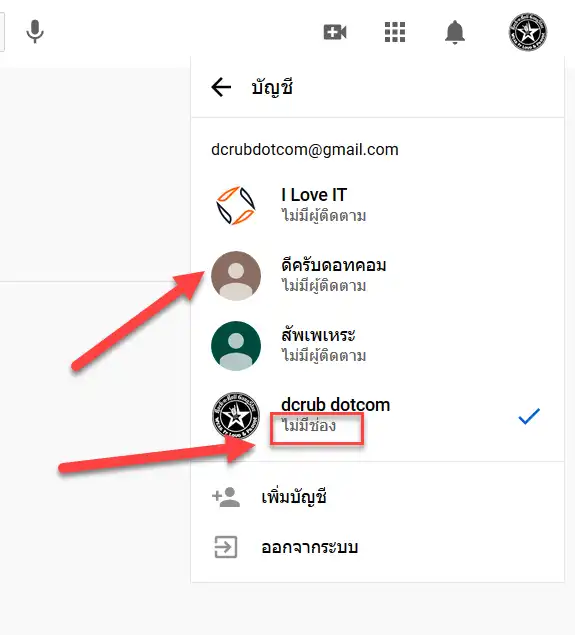
ตอนนี้จะถูกสลับมาทำงานในฐานะของช่องใหม่ ให้คลิกที่รูปโพรไฟล์อีกครั้ง (ซึ่งตอนนี้ต้องเป็นโพรไฟล์ของช่องใหม่) แล้วคลิกเมนู “ช่องของคุณ”
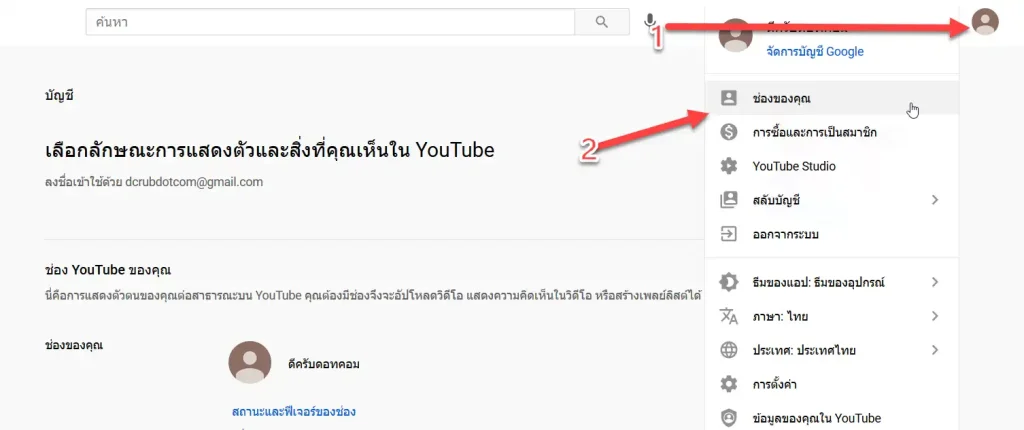
คุณจะถูกนำไปที่หน้าช่องใหม่ จะเห็นว่าวิดีโอที่เคยอัปโหลดไว้ในช่องเดิม (ช่องส่วนตัว) ก็ถูกย้ายมาให้ด้วยเรียบร้อย
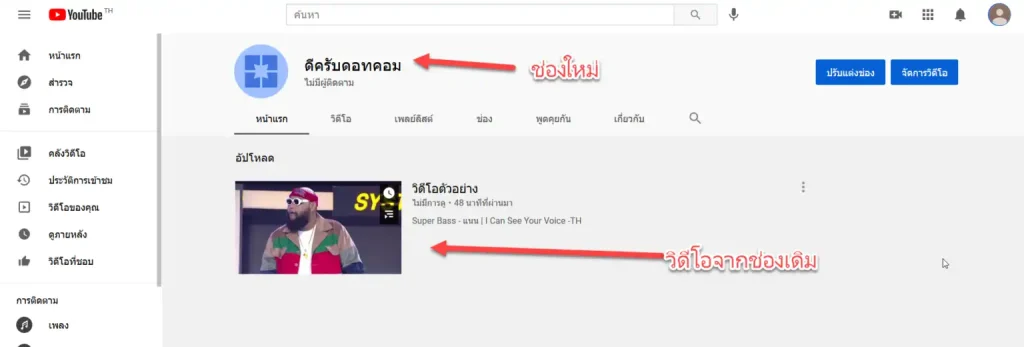
เสร็จสิ้นแล้วครับ สำหรับการย้ายช่องส่วนตัวมาเป็นช่องบัญชีแบรนด์ หลังจากนี้เราก็จะสามารถเชิญคนอื่นมาช่วยทำงานได้แล้ว










